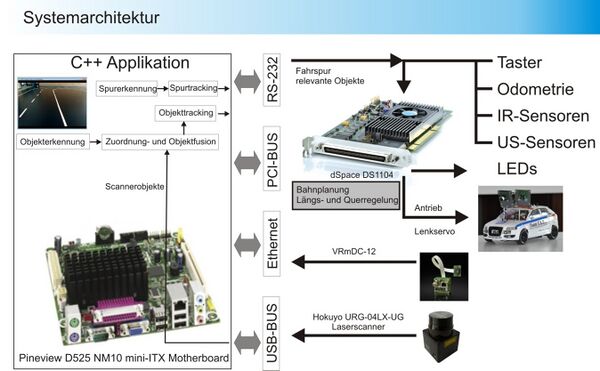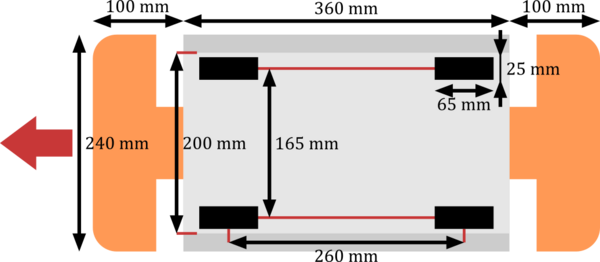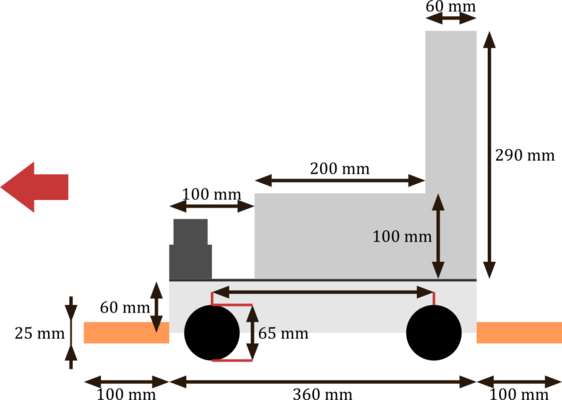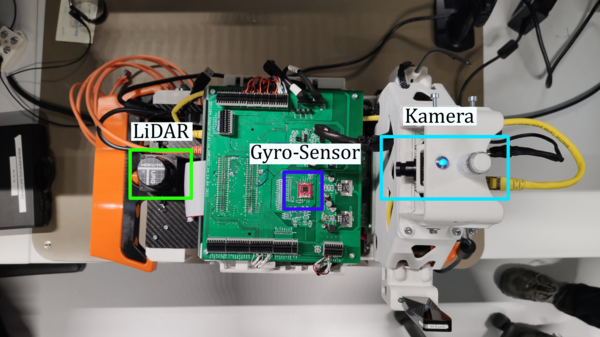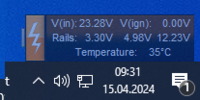|
|
| (136 dazwischenliegende Versionen von 3 Benutzern werden nicht angezeigt) |
| Zeile 4: |
Zeile 4: |
|
| |
|
|
| |
|
| == Einleitung ==
| |
| == Übersicht ==
| |
| === Baugruppen ===
| |
| {| class="wikitable"
| |
| |+ Baugruppen des Wagen 2 (WEISS)
| |
| |-
| |
| ! Baugruppe !! Typ
| |
| |-
| |
| | Kamera || [[Basler_GigE_Vision_System|Basler acA2000-50gc]]
| |
| |-
| |
| | LiDAR|| [[Hokuyo_URG-04LX-UG01_LiDAR]] |
| |
| |-
| |
| | IR-Abstandssensoren || [[Sharp_GP2Y0A41SK0F|Sharp GP2Y0A41SK0F]]
| |
| |}
| |
| === Dokumentation ===
| |
| === Demo ===
| |
| === Software ===
| |
|
| |
|
| |
|
| |
| = Neu =
| |
|
| |
|
| == Übersicht == | | == Übersicht == |
| bild fahrzeug
| | <gallery widths="800" heights="450"> |
| Datei:Fahrzeug.jpg | | Datei:Fahrzeug 2.1.jpg|600px|Abbildung 1: Fahrzeug 2 |
| | |600px| |
| | </gallery> |
|
| |
|
| == Systemstruktur == | | == Systemstruktur == |
| <gallery widths="400" heights="200"> | | === Systemarchitekur === |
| Datei:Carolo_Systemarchitektur.jpg|600px|Abbildung 1: Systemstruktur des Fahrzeugs | | <gallery widths="600" heights="400"> |
| | Datei:Carolo_Systemarchitektur.jpg|600px|Abbildung 2: Systemstruktur des 2. Fahrzeuges |
| </gallery> | | </gallery> |
|
| |
| systemarchitektur, ordnerstruktur,
| |
|
| |
|
| == Inbetriebnahme == | | == Inbetriebnahme == |
| akkus, dokument, hochfahren, runterfahren, tests
| | Die Inbetriebnahme des Fahrzeugs kann mittels des [https://svn.hshl.de/svn/MTR_SDE_Praktikum/trunk/_Semesterordner/WS2023/Sprint_1/FZG/Inbetriebnahme_Tests.docx Inbetriebnahme_Tests.docx] vorgenommen werden. |
| akkus laden
| | Hierbei beschreibt das Dokument alle notwendigen Schritte und Informationen, wie: |
| | * Die benötigten Files und wo diese zu finden sind, |
| | * Die Handhabung der Akkus, |
| | * Das Testen der Sensoren und Aktoren mittels ControlDesk, |
| | * Die benötigten Oberflächen in ControlDesk, |
| | * Das Testen der Fahrzeugkamera |
| | und vieles mehr. |
|
| |
|
| == Gesamtaufbau ==
| | Falls die Informationen über die Handhabung der Akkus, wie bspw. das Laden derer, wie im Dokument beschrieben nicht ausreichen sollte, kann der folgende Artikel zu Rate gezogen werden: [[CaroloCup Akkus Messen und Laden|Akkus messen und laden]] <br><br> |
| Abmessungen, anschlüsse sensoren, position sensoren, kamera test plattform
| | Weitere Informationen zum Ein- und Ausschalten des Fahrzeuges anhand des Fahrzeugs 1 finden Sie unter: [[Fahrzeughardware#Fahrzeug hoch-/runterfahren|Fahrzeug hoch-/runterfahren]]. |
|
| |
|
| <gallery widths="400" heights="200">
| | === Dokument und nützliche Artikel === |
| Datei:Fahrzeugmaße.png|600px|Abbildung 1: Systemstruktur des Fahrzeugs
| | * [https://svn.hshl.de/svn/MTR_SDE_Praktikum/trunk/_Semesterordner/WS2023/Sprint_1/FZG/Inbetriebnahme_Tests.docx Inbetriebnahme/Tests Dokument] <br> |
| Seitenansicht Sensoren.JPG|600px|Abbildung 1: Seitenansicht Fahrzeug - Überblick über die Sensoren
| | * [[Signalverarbeitung|Signalverarbeitung]] <br> |
| Datei:Draufsicht Sensoren.JPG|600px|Abbildung 1: Draufsicht Fahrzeug - Überblick über die Sensoren
| | * [[CaroloCup Akkus Messen und Laden|Akkus messen und laden]] <br> |
| Datei:Schalter_Akkubetrieb.jpg|600px|Abbildung 1: Anschlussplatte Rückseite
| | * [[Akku_Aufladen|Akkus aufladen]] <br> |
| </gallery> | | * [[Fahrzeughardware#Fahrzeug hoch-/runterfahren|Fahrzeug hoch-/runterfahren]] <br> |
|
| |
|
| == Sensoren == | | == Gesamtaufbau == |
| alle artikel verlinken | | Das Fahrzeug basiert auf einem normalen [https://www.lrp.cc/de/produkt/antix-by-lrp-s10-blast-tc-3-clubracer-non-rtr-ohne-reifen-und-karosserie-110-4wd-elektro-tour/ 1:10 RC-Fahrzeug] der Firma LRP. Auf dessen Grundgerüst ist ein [https://www.dspace.com/de/gmb/home/products/hw/singbord/ds1104.cfm DS1104 R&D Controller Board] der Firma DSpace installiert, mit welchem alle angebrachten Sensoren verbunden sind. |
| | Über einen VGA-Anschluss an der Front des Fahrzeugs hinter dem Laserscanner kann der Boardcomputer mit einem Monitor verbunden werden. <br> |
| | <br> |
| | Insgesamt besteht das Fahrzeug aus einzelnen Baugruppen. Die allgemeine Grundlage bildet die Grundplatte, auf der das Mainboard und die weiteren Baugruppen befestigt ist. Die Grundplatte ist an dem Grundgerüst des gewöhnlichen RC-Fahrzeuggestells befestigt. |
|
| |
|
| = Alt = | | === nützliche Links === |
| | * [https://www.lrp.cc/de/produkt/antix-by-lrp-s10-blast-tc-3-clubracer-non-rtr-ohne-reifen-und-karosserie-110-4wd-elektro-tour/ 1:10 RC-Fahrzeug Korpus] <br> |
| | * [https://www.dspace.com/de/gmb/home/products/hw/singbord/ds1104.cfm DSpace DS1104 R&D Controller Board] <br> |
|
| |
|
| | === Fahrzeuggestell=== |
| | <gallery widths="600" heights="400"> |
| | Datei:RC Fahrzeuggestell 2.jpg|600px|Abbildung 3: Fahrzeuggestell des Fahrzeugs |
| | </gallery> |
|
| |
|
| | === Maße === |
| | <gallery widths="600" heights="400"> |
| | Datei:Fahrzeug_2_abmessungen_draufsicht.png|600px|Abbildung 4: Abmessungen des Fahrzeugs in der Draufsicht |
| | Datei:Fahrzeug_2_abmessungen_seitenansicht.png|600px|Abbildung 5: Abmessungen des Fahrzeugs in der Seitenansicht |
| | </gallery> |
|
| |
|
| == Übersicht == | | === Position der Sensoren === |
| | | Die Sensoren des Fahrzeuges gliedern sich wie folgt: |
| == Konstruktion und Gesamtaufbau ==
| | * Vier IR-Sensoren (zwei an einer Seite und zwei am Heck des Fahrzeuges), |
| | * Eine Kamera, |
| | * Ein LiDAR, |
| | * Hall-Sensoren im Motor, |
| | * Ein Gyro zum Messen der Gierrate um die z-Achse auf der Platine. |
|
| |
|
| Das Fahrzeug basiert auf einem normalen [http://www.lrp.cc/de/produkte/rc-cars/110-offroad-onroad/produkt/lrp-s10-blast-tc-clubracer-110-elektro-tourenwagen-non-rtr-ohne-reifen-und-karosserie/details 1:10 RC-Fahrzeug] der Firma LRP. Auf dessen Grundgerüst ist ein [http://regpro.mechatronik.uni-linz.ac.at/downloads/pat1/Tutorium/DS1104.pdf DS1104 R&D Controller Board] der Firma DSpace installiert, mit welchem alle angebrachten [[Fahrzeughardware#Sensoren|Sensoren]] verbunden sind.
| | <gallery widths="600" heights="400"> |
| Über einen VGA-Anschluss an der Front des Fahrzeugs hinter dem Laserscanner kann der Boardcomputer mit einem Monitor verbunden werden.
| | Datei:Fahrzeug_2_sensoren_position_draufsicht.png|600px|Abbildung 6: Überblick über die Sensoren des Fahrzeugs in der Draufsicht |
| | Datei:Fahrzeug_2_sensoren_position_ruecksicht.png|600px|Abbildung 7: Überblick über die Sensoren des Fahrzeugs mit der Sicht auf die Rückseite |
| | Datei:Fahrzeug_2_sensoren_position_seitenansicht.png|600px|Abbildung 8: Überblick über die Sensoren des Fahrzeugs in der Seitenansicht |
| | </gallery> |
|
| |
|
| | === Power Panel === |
| | Über das Powerpanel am Heck des Fahrzeuges können: |
| | * Die Fahrmodi eingestellt, |
| | * Das Fahrzeug ein- und ausgeschaltet, |
| | * Die Akkuunterstützung zugeschaltet, |
| | * Die Akkuspannung mittels des Akkutesters gemessen |
| | * Das PC-Netzteil verbunden werden. |
| | <gallery widths="600" heights="400"> |
| | Datei:Fahrzeug_2_power_panel.jpg|600px|Abbildung 9: Power Panel auf der Rückseite des Fahrzeugs |
| | </gallery> |
|
| |
|
| Insgesamt besteht das Fahrzeug aus einzelnen Baugruppen, deren Grundlage jeweils eine gelaserte Aluminiumplatte bildet. Die allgemeine Grundlage bildet die Grundplatte, auf der das Mainboard und die weiteren Baugruppen befestigt ist. Die Grundplatte ist an dem Grundgerüst des gewöhnlichen RC-Fahrzeuggestells befestigt.
| | === Test Kamera === |
| | <gallery widths="600" heights="400"> |
| | Datei:Kamera_fahrzeug_2_testaufbau.jpg|600px|Abbildung 10: Test Kamera des Fahrzeugs |
| | </gallery> |
|
| |
|
| == Versorgung== | | == Sensoren und Aktoren == |
| Hier befindet sich Informationen zur Energieversorgung des Fahrzeugs. Sowohl den Aufbau des PowerPanels als auch eine Anleitung zum Aufladen.
| | Im Folgenden werden alle relevanten Artikel für jeden Sensor und Aktor des Fahrzeugs aufgelistet. |
|
| |
|
| → [[Powerpanel-Platine|PowerPanel SoSe 2020]]
| | === Kamera === |
| | * [[Basler_GigE_Vision_System|Basler GigE]] <br> |
|
| |
|
| → [[Versorgung|PowerPanel SW 2019]]
| | === Gierraten Sensor === |
| | Im Gegensatz zum alten Wagen_1 sind im Wagen_2 und Wagen_3 ein LPY530AL Gyro verbaut, dieses ist Baugleich zum LPY510AL welches im alten Wagen verbaut ist.<br> |
| | Es befindet sich entweder direkt auf der Adapterplatine verbaut wie auf dem alten Wagen, oder auf einer Adapterplatine von der Firma Sparkfun.<br> |
| | Der Unterschied ist das der LPY530AL 300°/s kann und der LPY510AL 100°/s. |
|
| |
|
| → [[Akku_Aufladen|Akku laden]]
| | === Einbauposition === |
| | Der Gierratensensor ist im gelben Rechteck auf der Hauptplatine des Wagens der sogenanten [https://wiki.hshl.de/wiki/index.php/AMR_2022 Adapterplatine] verbaut. |
| | Die Steckposition der Sparkfunplatine befindet sich direk da drunter. |
| | <gallery widths="600" heights="340"> |
| | Datei:Adapterplatine Wagen 2 und 3 Gyro.jpg |600px|Abbildung 5: Position des LPY530Al Gyros auf der Adapterplatine . |
|
| |
|
| | </gallery> |
| | * [https://www.sparkfun.com/products/retired/9423 Gyro Breakout Board - LPY530AL Dual 300°/s] <br> |
| | * [https://www.sparkfun.com/datasheets/Sensors/IMU/lpy530al.pdf Datenblatt LPY530AL] <br> |
| | * [https://www.sparkfun.com/datasheets/Sensors/IMU/ST-DualGyro-PY-Breakout-v10.pdf Schematik vom Breakout Board] <br> |
| | * [[Analyse_Gierrate|Analyse Gierrate]] <br> |
| | * [[AF:_Gierrate_(SenGier,_SabGier)|Gierrate]] <br> |
| | * [[Messkette_Gierratensensor|Messkette Gierratensensor]] <br> |
|
| |
|
| | === Infrarot-Abstandssensoren === |
| | * [[SHARP_IR_Abstandsensor_GP2Y0A21YK0F|Sharp IR Abstandssensor]] <br> |
| | * [[Abstandssensorik|Abstandssensorik]] <br> |
| | * [[Sharp_GP2Y0A41SK0F|Sharp Sensor]] <br> |
|
| |
|
| | === Hall-Sensoren === |
| | * [[Hall-Sensor|Hall-Sensor]] <br> |
| | * [[Signalverarbeitung|Signalverarbeitung]] <br> |
| | * [[Messkette_Laengsgeschwindigkeit|Messkette Längsgeschwindigkeit]] <br> |
|
| |
|
| == Verkabelung== | | === LiDAR === |
| | | * [[Hokuyo_URG-04LX-UG01_LiDAR|Hokuyo LiDAR]] <br> |
| für die Infrarot Sensoren siehe [[Fahrzeughardware#Infrarot Sensor|Infrarot Sensor Hardware-Anbindung]]
| |
| | |
| für den Hall Sensor siehe [[Fahrzeughardware#Hall Sensor|Hall Sensor Hardware-Anbindung]]
| |
| | |
| für den Gyro Sensor siehe [[Fahrzeughardware#Gyro Sensor|Gyro Sensor Hardware-Anbindung]]
| |
| | |
| für die Fernbedienung siehe [[Fahrzeughardware#Fernbedienung|Fernbedienung Hardware-Anbindung]]
| |
| | |
| für die Taster siehe [[Fahrzeughardware#Taster|Taster]]
| |
| | |
| | |
| | |
| Autor: [[Benutzer:Julia Mueller|Julia Müller]] ([[Benutzer Diskussion:Julia Mueller|Diskussion]]) 07:51, 4. Feb. 2014 (CET)
| |
| | |
| | |
| | |
| == Fahrzeug hoch-/runterfahren== | |
| | |
| === Inbetriebnahme vor jedem Start ===
| |
| | |
| Alle Akkus werden einzeln in Schutztaschen verpackt in einer speziellen Kiste gelagert. Die Taschen schützen bei einer Explosion der Akkus, allerdings nicht vor möglichen giftigen Ausgasungen. Deshalb werden die Taschen gesmammelt in der Kiste gelagert. Diese schützt auch vor Ausgasungen.
| |
| {|
| |
| |[[Datei:Schutzkiste.jpg|thumb|here|300px|Schutzkiste]]
| |
| |[[Datei:Schutztaschen2.jpg|thumb|here|400px|Schutztaschen]]
| |
| |[[Datei:Akkus auf Schutztaschen.jpg|thumb|here|400px|Akkus auf Schutztaschen.]]
| |
| |}
| |
| | |
| Bei jeder Inbetriebnahme muss die Spannung der Akkus händisch mit einem Multimeter kontrolliert werden. Dazu wird bei den beiden PC-Akkus der Messanschluss genutzt. Dieser kann (vorsichtig) in einen Schraubstock eingespannt und fixiert werden. Das Multimeter sollte mit feinen Messspitzen ausgestattet werden, damit die Anschlüsse gut erreicht werden können. Die Spannung wird zwischen dem Rechten und dem Mittleren, sowie zwischen dem Mittleren und dem Linken Anschluss gemessen. Bei dem Fahrantrieb-Akku wird zwischen Minuspol und Mittelabgriff, sowie zwischen Mittelabgriff und Pluspol gemessen. Das ist nötig, weil ein Akku zwei Einzelne in Reihe geschaltete Zellen enthält.
| |
| Die Lithium-Polymer Akkus haben unter Last eine Nennspannung von 3,7V. Voll geladen ist der Akku bei 4,21V (Ladeschlussspannung). Spätestens bei 3,1V muss der Akku wieder geladen werden (Entladeschlussspannung). Ab einer Spannung von 2,8V ist der Akku Tiefenentladen und damit unbrauchbar.
| |
| {|
| |
| |[[Datei:Spannungsmessung am Akku.jpg|thumb|here|400px|Spannungsmessung an PC-Akku]]
| |
| |[[Datei:Spannungsmessung Fahrantrieb.jpg|thumb|here|400px|Spannungsmessung an Fahrantrieb-Akku.]]
| |
| |}
| |
| | |
| Wird ein Akku zum Laden an das Ladegerät angeschlossen, müssen die oben genannten Werte verdoppelt werden, da beide Zellen in Reihe geschaltet gemessen werden (Ladeschlussspannung = 8,42V; Entladeschlussspannung = 6,2V). Der Ladevorgang wird in folgendem Artikel näher beschrieben: → [[Akku_Aufladen|Akku laden]]
| |
| | |
| Nach der Spannungsmessung und dem ggf. nötigen aufladen können die Akkus wie in den Fotos zu sehen in das Fahrzeug eingesetzt werden.
| |
| {|
| |
| |[[Datei:Einschub PC-Akkus.jpg|thumb|here|400px|Einschub für PC-Akkus]]
| |
| |[[Datei:Anschluss Antriebs-Akku.jpg|thumb|here|400px|Anschluss und Fach für Antriebs-Akku.]]
| |
| |}
| |
| | |
| Um das Fahrzeug in Notsituationen zuverlässig ferngesteuert bedienen zu können, werden die Batterien der Fernbedienung nach Nutzung entnommen und geladen, bevor sie wieder eingesetzt werden. Dazu wird das Batteriefach im Fuß der Fernbedienung geöffnet, die Batterien entnommen und in die vorgesehenen Ladegeräte eingelegt (siehe Fotos).
| |
| | |
| {|
| |
| |[[Datei:Batteriefach Fernbedienung neu.jpg|thumb|here|250px|Batteriefach der Fernbedienung]]
| |
| |[[Datei:Ladegeräte für Batterien.jpg|thumb|here|400px|Ladegeräte für Batterien.]]
| |
| |}
| |
| | |
| Nachdem alle Akkus eingesetzt Wurden kann der Akkubetrieb zugeschaltet und der Computer gestartet werden.
| |
| | |
| === Einschalten im Akku-Betrieb ===
| |
| Um das Fahrzeug alleine über die Akkus zu versorgen, muss der rote Kippschalter am Panel eingeschaltet werden. Auch hier gilt im Anschluss das Betätigen des schwarzen Tasters, wie beim [[Fahrzeughardware#Einschalten im Netzbetrieb|Einschalten im Netz-Betrieb]].
| |
| | |
| [[Datei:Schalter_Akkubetrieb.jpg|400px|Schalter zum Einschalten des Akku-Betriebs]]
| |
| | |
| Autor:[[Benutzer:Jiaxiang Xia|Jiaxiang Xia]] ([[Benutzer Diskussion:Jiaxiang Xia|Diskussion]]) 15:45, 3. Dez.2022 (CET)
| |
| | |
| Bild:[[Benutzer:Jiaxiang Xia|Jiaxiang Xia]] ([[Benutzer Diskussion:Jiaxiang Xia|Diskussion]]) 11:07, 1. Nov. 2022 (CET)
| |
| | |
| === Ausschalten des PCs ===
| |
| Grundsätzlich wird der PC durch softwaretechnisches Herunterfahren ausgeschaltet.
| |
| | |
| Im Notfall ist dies aber entweder durch Drücken des roten Kippschalters (Ein-/Ausschalter) des Powerpanels im Akkubetrieb oder durch Herausziehen des Netzteilsteckers im Netzbetrieb möglich.
| |
| | |
| ACHTUNG!! Automatisches Herunterfahren des PCs im Akkubetrieb möglich, wenn Akkuspannung unter 13,1V fällt (Sicherheitsabschaltung/Unterspannungsschutz).
| |
| Beim Arbeiten im Akkubetrieb sollte demnach auf die Spannung geachtet und zwischendurch oft gespeichert werden.
| |
| | |
| | |
| Autor: [[Benutzer:Sascha Dienwiebel|Sascha Dienwiebel]] ([[Benutzer Diskussion:Sascha Dienwiebel|Diskussion]]) 16:46, 4. Feb. 2014 (CET)
| |
| | |
| === Ansteuerung des Antrieb- und Servomotors einschalten ===
| |
| Um mit dem Bordcomputer sowohl im Netz- als auch im Akku-Betrieb die Motoren ansteuern zu können, muss der silberne Kippschalter (versteckt hinter dem Powerpanel) in nachfolgender Abbildung in die rechte Stellung gestellt werden. Bei Linksstellung ist die Ansteuerung unterbrochen.
| |
| | |
| [[Datei:Kippschalter_Motoransteuerung.png|400px|Bild fehlt noch: silberner Kippschalter hinter dem Panel]]
| |
| | |
| Autor: [[Benutzer:Sascha Dienwiebel|Sascha Dienwiebel]] ([[Benutzer Diskussion:Sascha Dienwiebel|Diskussion]]) 14:03, 6. Feb. 2014 (CET)
| |
| | |
| == Sensoren==
| |
| | |
| Stellen Sie sicher, dass der Infrarot Sensor nicht verdeckt ist, bevor Sie den Fahrzeug testen.
| |
| | |
| Autor: [[Benutzer:Jiaxiang Xia|Jiaxiang Xia]] ([[Benutzer Diskussion:Jiaxiang Xia|Diskussion]]) 00:29, 2. Dez.2022 (CET)
| |
|
| |
|
| === Taster === | | === Taster === |
| | * [[Messkette_Taster|Messkette Taster]] <br> |
| | * [[AF:_Taster_(SenTaster)|SenTaster]] <br> |
|
| |
|
| Die Taster an der Rückseite des Fahrzeugs dienen der Aktivierung der verschiedenen Algorithmen, d.h. Einparkalgorithmus oder Fahrt auf Rundkurs.
| | === Fernbedienung === |
| | | * [[AF:_Fernbedienung_(SenFernb)|Fernbedienung]] <br> |
| | | * [[AuF_-_Antrieb_und_Fernbedienung|Antrieb und Fernbedienung]] <br> |
| [[Datei:PowerPanel_Taster.png|400px|Taster am Power panel]]
| |
| | |
| Bild: [[Benutzer:Philipp Tewes|Philipp Tewes]] ([[Benutzer Diskussion:Philipp Tewes|Diskussion]]) 13:58, 1. Feb. 2017 (CET)
| |
| | |
| | |
| Die Taster sind wie folgt belegt und mit der DS-Karte verbunden:
| |
| {|border="1"
| |
| |Taster
| |
| |Funktion
| |
| |DS1104-Anschluss
| |
| | |
| |-
| |
| |Weiß
| |
| |[[Kalibrierung des Gyrosensors]]
| |
| |IO14
| |
| |-
| |
| |Gelb
| |
| |[[Fahrzeugsoftware#bib_BahnPlanungSpurfuehrung.mdl|Bahnspurführung Rundkurs ohne Hindernisse]]
| |
| |IO12
| |
| |-
| |
| |Blau
| |
| |[[Fahrzeugsoftware#bib_BahnPlanungSpurfuehrung.mdl|Bahnspurführung Rundkurs mit Hindernissen]]
| |
| |IO13
| |
| |-
| |
| |Rot
| |
| |[[Fahrzeugsoftware#bib_AutonomesEinparken.mdl|Einparkalgorithmus starten]]
| |
| |IO11
| |
| |-
| |
| |-
| |
| |Grün
| |
| |''Nicht mehr vorhanden''
| |
| |-
| |
| |}
| |
| Der aktuelle Pinbelegungsplan der DS1104 befindet sich unter [http://193.175.248.52/usvn/svn/MTR_SDE_Praktikum/trunk/ SVN Unterlagen]\Dokumentation\Systemarchitektur\DS1104 - Adapterkabel – Pinbelegungsplan.xlsx
| |
| | |
| | |
| Die Implementierung der Taster in das Simulinkmodell ist unter "[[Fahrzeugsoftware#Einlesen der Taster|Einlesen der Taster]]" erklärt.
| |
| | |
| | |
| Autoren:
| |
| | |
| [[Benutzer:Julia Mueller|Julia Müller]] ([[Benutzer Diskussion:Julia Mueller|Diskussion]]) 10:22, 4. Feb. 2014 (CET)
| |
| | |
| Update: [[Benutzer:Vincent Holthaus|Vincent Holthaus]] 13:44 Uhr, 22. Nov. 2019 (CET)
| |
| | |
| [[Benutzer:Sascha Dienwiebel|Sascha Dienwiebel]] ([[Benutzer Diskussion:Sascha Dienwiebel|Diskussion]]) 12:56, 4. Feb. 2014 (CET)
| |
| | |
| === Infrarotsensoren === | |
| | |
| Die Infrarotsensoren dienen der Positionserfassung bzw. Abstandsmessung von Objekten im Umfeld des Fahrzeuges. In Kombination mit dem Hall- und Gyro-Sensor werden die Infrarotsensoren für den Einparkalgorithmus verwendet. Erweiterte Informationen zum Einsatz und zur Funktion sind im Artikel [[Infrarotsensoren|Infrarotsensoren]] zu finden.
| |
| | |
| === Gierratensensor ===
| |
| Der Gierratensensor (oder auch Gyrosensor bzw. Drehratensensor) des Autonomen Fahrzeugs stellt unter anderem einen Teil der Einparksensorik dar, die Ermittlung der Rotationsgeschwindigkeit des Fahrzeugs erfolgt über diesen. Weitere Informationen unter [[Gyrosensor (LPR510AL)|Gierratensensor]].
| |
| | |
| === Hall-Sensor ===
| |
|
| |
|
| Der Hall-Sensor befindet sich am Antriebsmotor. Mithilfe des Hall-Sensors sollen die aktuelle Geschwindigkeit, die Fahrtrichtung und die zurückgelegte Strecke bestimmt werden. Die Bestimmung der Geschwindigkeit und Fahrtrichtung sind wesentliche Bestandteile des Regelkreises der Bahnplanung und Spurführung. Die Messung der zurückgelegten Strecke wird für die Bestimmung der Parklückengröße benötigt. Die weiteren Details der Hardware, sowie das physikalische Messprinzip sind in dem Artikel [[Hall-Sensor|Hall-Sensor]] beschrieben.
| | === Motorsteuergerät === |
| | * [[LRP_Motorsteuerung|LRP Motorsteuergerät]] <br> |
|
| |
|
| ===Platine für die Verbindung zwischen der Fernbedienung den Aktoren und der D-Space Karte=== | | == PC Mainboard == |
| In diesem Kapitel wird die Platine beschrieben, die die D-Space Karte mit der Hardware des RC-Autos verbindet.
| | Hersteller Supermicro |
| In der unten stehenden Abbildung ist der Schaltplan der Platine zu sehen. Die Stecker "ST/TH in" kommen von dem RC Empfänger. Die Stecker für "ST/TH out" verbinden den Servo und den Antriebsmotor mit der D-Space Karte.<br>
| | Modell: [https://www.supermicro.com/en/products/motherboard/x11scv-q X11SCV-Q] |
| [[Datei:RC_DC-Space_Adapterplatine.png]]
| |
|
| |
|
| | D:\SVN_test\SDE_Pratktikum\trunk\Literatur\Datenblätter\Wagen_2023\Mainboard |
|
| |
|
| Autor[Benutzer:Timo Schmidt| Timo Schmidt]
| | == Mini ATX Netzteil == |
| | | Hersteller: |
| === Laser Scanner ===
| | Modell: [https://www.minipc.de/catalog/il/1314 M4-ATX-HV] |
| | |
| Es ist der LIDAR Sensor URG-04LX-UG01 der Firma HOKUYU verbaut, der einen Laserstrahl im Infrarotbereich (785nm) aussendet. Grundsätzlich ist der Sensor dazu geeignet, um die Distanz und den Winkel zu einem Objekt zu messen. LIDAR Sensoren spielen eine zentrale Rolle auf dem Weg zum automatisierten Fahren. Als markantes Merkmal sind die ersten selbstfahrenden Fahrzeuge von Google beispielsweise mit einem LIDAR Sensor auf dem Dach ausgestattet, die eine Rundumsicht ermöglichen.
| |
| ; Funktionsweise
| |
| | |
| Um nicht nur einen einzelnen Punkt vor dem Fahrzeug zu erfassen, wird der Laserstrahl durch einen drehbaren Spiegel nach links und rechts abgelenkt. Dadurch wird ein Winkelbereich von 240° bei einer Winkelauflösung von 0.36° erfasst.
| |
| Die Messung der Distanz erfolgt bei diesem Sensor nicht nach dem Time of Flight Prinzip, sondern wird durch die Phasenverschiebung des zurückreflektierten Sensorstrahls errechnet.
| |
| Aus den so gewonnenen Polarkoordinaten kann die Objekt-Position in kartesischen Koordinaten errechnet werden.
| |
| | |
| Der Sensor wird über USB mit dem PC verbunden und kann durch eine mitgelieferte API über C/C++ angesprochen werden.
| |
| | |
| <gallery widths=300px heights=300px perrow=7>
| |
| | |
| File:LidarTargetPlot.png|Rohziele des Lidar Sensors(blau)und erkannte Objekte (rot)
| |
| File:LidarObjects.png|2 Objekte vor dem Sensor
| |
|
| |
|
| | D:\SVN_test\SDE_Pratktikum\trunk\Literatur\Datenblätter\Wagen_2023\Netzteil |
| | <gallery widths="200" heights="100"> |
| | Datei:M4-ATX-HV mini PC Netzteil.PNG|600px|Abbildung 11: Anzeige der Betriebsspannungen des Mainboards direkt in Windows. |
| </gallery> | | </gallery> |
|
| |
| Autor: [[Benutzer:Stephan Maier|Stephan Maier]] ([[Benutzer Diskussion:Stephan Maier|Diskussion]]) 09:01, 12. Juli. 2016 (CET)
| |
|
| |
| === Kamera ===
| |
| Die Inbetriebnahme der Kamera wird im Artikel [https://wiki.hshl.de/wiki/index.php/Inbetriebnahme_der_VRmagic_Kamera Inbetriebnahme der VRmagic Kamera] beschrieben. <br>
| |
| Der aktuelle Softwarestand der Kamera ist in folgendem Artikel beschrieben: '''[[OSE Softwareumgebung| OSE Softwareumgebung]]'''
| |
|
| |
| == Fernbedienung==
| |
|
| |
| Bei der Fernbedienung handelt es sich um eine 2-Kanal-Fernsteueranlage. Die Fernsteueranlage besteht aus einem Empfänger und einem Sender, d.h. einer Fernbedienung. Mithilfe der Fernbedienung kann sowohl die Lenkung als auch der Fahrtenregler des Fahrzeugs gesteuert werden.
| |
|
| |
| Die Fernbedienung wird benötigt um das Fahrezeug einsatzfähig zu machen. Erst durch Einschalten der Fernbedienung kann das Fahrzeug autonom fahren. Vor dem ersten Start muss die Fernbedienung kalibriert werden (siehe [https://svn.hshl.de/svn/MTR_SDE_Praktikum/trunk/Dokumentation/Fahrzeug/Remote_Control/RemoteControl.docx SVN]). Nach erfolgreicher Kalibrierung ist die blau blinkende LED erloschen und das Fahrzeug kann autonom fahren. Der Eingriff, also die Betätigung der Fernbedienung, unterbricht das autonome Fahren und darf in Notsituationen eingesetzt werden. Eine Notsituation ist immer dann vorhanden, wenn das Fahrzeug die geforderte Aufgabe nicht mehr erfüllt. Über den RC-Modus kann das Fahrzeug dann angehalten und verfahren werden.
| |
| Ein Eingriff ist erfolgt, sobald der Gas-/Bremshebel oder das Drehrad der Lenkung betätigt wird. Der Eingriff muss über die blau blinkende LED am höchsten Punkt des Fahrzeugs signalisiert werden.
| |
|
| |
| ;Funktionsweise
| |
|
| |
| Die Fernbedienung überträgt zwei Signale. Ein Signal liefert die Informationen über den Lenkwinkel und das zweite Signal liefert die Informationen für das Gas- und Bremsverhalten. Gesendet werden PWM-Signale. Die Übertragung erfolgt durch Quarze mit der gleichen Frequenz, die sich im Sender und Empfänger befinden.
| |
| Die Fernbedienung verfügt neben dem Drehrad für die Lenkung und dem Gas-/Bremshebel über weitere Schalter und Drehräder. Diese dienen verschiedenen Einstellungen an der Fernbedienung. Beispielsweise kann mithilfe von Trimmreglern die Neutralstellung der Lenkung und des Antriebs eingestellt werden.
| |
| Details zu den Einstellungen und Funktionen sind in der Bedienungsanleitung zu finden. Diese ist im [https://svn.hshl.de/svn/MTR_SDE_Praktikum/trunk/Dokumentation/Fahrzeug/Remote_Control/Bedienungsanleitung_Fernsteueranlage.pdf SVN] abgelegt. Um den RC-Modus zum ersten Mal lauffähig zu machen muss die Anleitung im SVN beachtet werden ([https://svn.hshl.de/svn/MTR_SDE_Praktikum/trunk/Dokumentation/Fahrzeug/Remote_Control/RemoteControl.docx Link]). Nach aktuellem Stand ist die Fernbedienung korrekt kalibriert und einsatzbereit. Über die ControlDesk Oberfläche kann der RC-Modus getestet werden. Das Simulink-Online-Modell muss, der Anleitung entsprechend, verändert werden. Nach der Kompilierung und der erfolgreichen Übertragung auf die dSpace Karte, kann der RC-Modus vollständig genutzt werden.
| |
|
| |
|
| |
| ;Hardware-Anbindung
| |
|
| |
| Der Empfänger ist mit der DS1104 Karte verbunden. Laut aktuellem Pinbelegungsplan der DS1104 ([https://svn.hshl.de/svn/MTR_SDE_Praktikum/trunk/Dokumentation/Systemarchitektur/Adapterplatine/DS1104-Adapterkabel-Pinbelegungsplan.xlsx Pinbelegungsplan]) ist der Empfänger wie folgt angeschlossen:
| |
|
| |
| {|border="1"
| |
| |Sender-Anschluss
| |
| |Kabelfarbe
| |
| |DS1104 Anschluss
| |
| |-
| |
| |RC-In Signal FR
| |
| |orange
| |
| |SCAP2
| |
| |-
| |
| |RC-In Signal LS
| |
| |orange
| |
| |SCAP1
| |
| |-
| |
| |RC-Out Signal LS
| |
| |orange
| |
| |ST2PWM
| |
| |-
| |
| |RC-Out Signal FR
| |
| |orange
| |
| |SPWM7
| |
| |}
| |
|
| |
| Wobei LS für Lenk-Servo uns FR für Fahrtenregler steht.
| |
|
| |
|
| |
| Autor: [[Benutzer:Pascal Funke|Pascal Funke]] ([[Benutzer Diskussion:Pascal Funke|Diskussion]]) 09:26, 4. Jan. 2019 (CET)
| |
|
| |
| == Kosten==
| |
| Die Kosten des Projektes im Sommersemester 2018 werden im SVN gepflegt.
| |
|
| |
| → [https://svn.hshl.de/svn/MTR_SDE_Praktikum/trunk/Dokumentation/Fahrzeug/Kostenuebersicht.xlsx SVN: Kostenübersicht]
| |
|
| |
|
| |
| Autor: [[Benutzer:Steffen Topp|Steffen Topp]] ([[Benutzer Diskussion:Steffen Topp|Diskussion]])
| |
|
| |
|
| == Literatur== | | == Literatur== |
| Zeile 322: |
Zeile 160: |
|
| |
|
| ---- | | ---- |
| → zurück zum Hauptartikel: [[Praktikum_SDE|Praktikum SDE]] | | → zurück zum Hauptartikel: [[Praktikum_SDE|Praktikum SDE]]<br> |
| | → zu erstem Fahrzeug: [[Fahrzeughardware|Fahrzeug 1]] |
Autor: Prof. Dr.-Ing. Schneider
Übersicht
Systemstruktur
Systemarchitekur
Inbetriebnahme
Die Inbetriebnahme des Fahrzeugs kann mittels des Inbetriebnahme_Tests.docx vorgenommen werden.
Hierbei beschreibt das Dokument alle notwendigen Schritte und Informationen, wie:
- Die benötigten Files und wo diese zu finden sind,
- Die Handhabung der Akkus,
- Das Testen der Sensoren und Aktoren mittels ControlDesk,
- Die benötigten Oberflächen in ControlDesk,
- Das Testen der Fahrzeugkamera
und vieles mehr.
Falls die Informationen über die Handhabung der Akkus, wie bspw. das Laden derer, wie im Dokument beschrieben nicht ausreichen sollte, kann der folgende Artikel zu Rate gezogen werden: Akkus messen und laden
Weitere Informationen zum Ein- und Ausschalten des Fahrzeuges anhand des Fahrzeugs 1 finden Sie unter: Fahrzeug hoch-/runterfahren.
Dokument und nützliche Artikel
Gesamtaufbau
Das Fahrzeug basiert auf einem normalen 1:10 RC-Fahrzeug der Firma LRP. Auf dessen Grundgerüst ist ein DS1104 R&D Controller Board der Firma DSpace installiert, mit welchem alle angebrachten Sensoren verbunden sind.
Über einen VGA-Anschluss an der Front des Fahrzeugs hinter dem Laserscanner kann der Boardcomputer mit einem Monitor verbunden werden.
Insgesamt besteht das Fahrzeug aus einzelnen Baugruppen. Die allgemeine Grundlage bildet die Grundplatte, auf der das Mainboard und die weiteren Baugruppen befestigt ist. Die Grundplatte ist an dem Grundgerüst des gewöhnlichen RC-Fahrzeuggestells befestigt.
nützliche Links
Fahrzeuggestell
Maße
Position der Sensoren
Die Sensoren des Fahrzeuges gliedern sich wie folgt:
- Vier IR-Sensoren (zwei an einer Seite und zwei am Heck des Fahrzeuges),
- Eine Kamera,
- Ein LiDAR,
- Hall-Sensoren im Motor,
- Ein Gyro zum Messen der Gierrate um die z-Achse auf der Platine.
-
Abbildung 6: Überblick über die Sensoren des Fahrzeugs in der Draufsicht
-
Abbildung 7: Überblick über die Sensoren des Fahrzeugs mit der Sicht auf die Rückseite
-
Abbildung 8: Überblick über die Sensoren des Fahrzeugs in der Seitenansicht
Power Panel
Über das Powerpanel am Heck des Fahrzeuges können:
- Die Fahrmodi eingestellt,
- Das Fahrzeug ein- und ausgeschaltet,
- Die Akkuunterstützung zugeschaltet,
- Die Akkuspannung mittels des Akkutesters gemessen
- Das PC-Netzteil verbunden werden.
Test Kamera
Sensoren und Aktoren
Im Folgenden werden alle relevanten Artikel für jeden Sensor und Aktor des Fahrzeugs aufgelistet.
Kamera
Gierraten Sensor
Im Gegensatz zum alten Wagen_1 sind im Wagen_2 und Wagen_3 ein LPY530AL Gyro verbaut, dieses ist Baugleich zum LPY510AL welches im alten Wagen verbaut ist.
Es befindet sich entweder direkt auf der Adapterplatine verbaut wie auf dem alten Wagen, oder auf einer Adapterplatine von der Firma Sparkfun.
Der Unterschied ist das der LPY530AL 300°/s kann und der LPY510AL 100°/s.
Einbauposition
Der Gierratensensor ist im gelben Rechteck auf der Hauptplatine des Wagens der sogenanten Adapterplatine verbaut.
Die Steckposition der Sparkfunplatine befindet sich direk da drunter.
Infrarot-Abstandssensoren
Hall-Sensoren
LiDAR
Taster
Fernbedienung
Motorsteuergerät
PC Mainboard
Hersteller Supermicro
Modell: X11SCV-Q
D:\SVN_test\SDE_Pratktikum\trunk\Literatur\Datenblätter\Wagen_2023\Mainboard
Mini ATX Netzteil
Hersteller:
Modell: M4-ATX-HV
D:\SVN_test\SDE_Pratktikum\trunk\Literatur\Datenblätter\Wagen_2023\Netzteil
Literatur
[HeSch09] Hesse, Stefan; Schnell, Gerhard: Sensoren für die Prozess- und Fabrikautomation, Auflage 4; Wiesbaden, 2009
[KlCD12] Klein, Daniel; Carolo_Doku_2012: Die Hallsensorik, S.174 ff., Lippstadt, 2012
→ zurück zum Hauptartikel: Praktikum SDE
→ zu erstem Fahrzeug: Fahrzeug 1